发布时间:2023-11-29 11:45:01 来源:转转大师 阅读量:1147
跳过文章,直接PPT转PDF在线转换免费>> AI摘要
AI摘要本文介绍了将PPT转换为PDF文件的三种方法。首先,可以使用Microsoft PowerPoint软件本身进行转换,但该方法可能导致转换后的格式错误。其次,可以利用在线转换工具如转转大师在线网站进行转换,操作简单方便。最后,推荐使用转转大师PDF转换器,它是一款专业的PDF转换工具,能够确保转换的稳定性和成功率。用户可根据需求选择合适的方法进行转换。
摘要由平台通过智能技术生成
PowerPoint演示文稿是一种广泛使用的视觉传达工具,常用于商业演讲、教学演示、会议报告等场合。然而,在某些情况下,可能需要将PPT转换成PDF文件,以确保文档的格式和内容在共享和传输过程中保持一致。本文将介绍PPT怎么转pdf文件,以及转换过程中可能遇到的问题和解决方案。
可以使用Microsoft PowerPoint软件本身来转换PPT文件。
操作如下:
1、打开PowerPoint演示文稿。在PowerPoint界面中,选择要转换的演示文稿文件,然后单击“打开”。
2、在PowerPoint编辑界面中,单击“文件”菜单,然后选择“另存为”。
3、在“另存为”对话框中,选择“保存类型”下拉菜单,然后选择“PDF”。
4、选择一个保存PDF文件的位置,输入文件名,然后点击“保存”。
5、此时,PPT演示文稿将被转换成PDF文件。
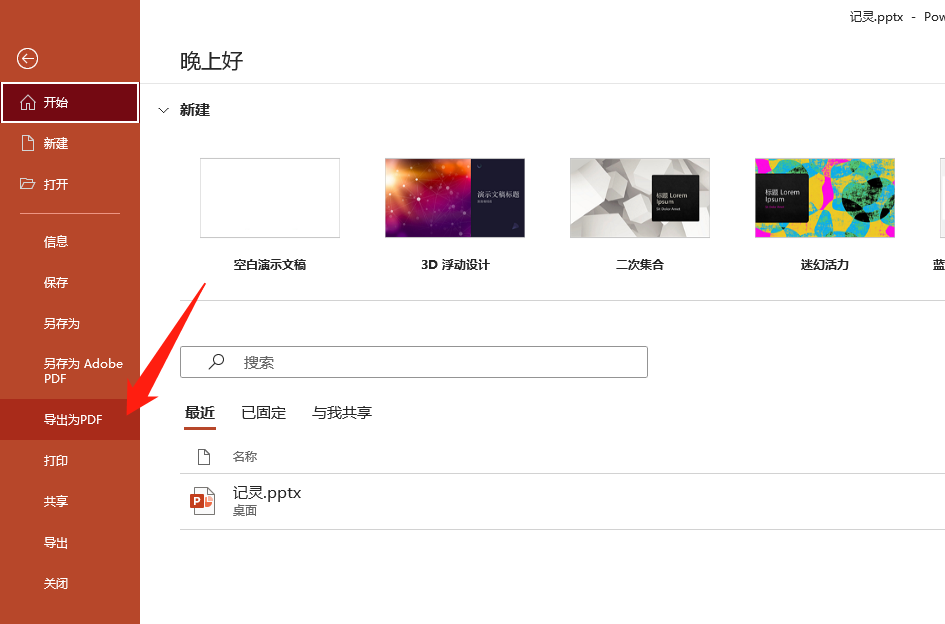
这种方法是最简单的,打开ppt就可以操作。但它的缺点也很明显,转换前后的ppt格式会发生错误。将pdf格式的ppt文稿重新转换回ppt时,里面的文字、图片等格式基本都会位移,需要自己手动调整。
第二种方法可以使用转转大师在线网站来把PPT文件转换成PDF文件格式,过程很简单,进入网页直接操作就可以了,下面来看看具体步骤吧。
操作如下:
1、打开在线ppt转pdf网址:https://pdftoword.55.la/ppt2pdf/

2、上传要转换的PPT文件,在线支持4份文件同时转换哦~

3、PPT文档上传后如果对转换页面有要求可设置一下,然后点击开始转换。

4、转换完成就可以点击文件下载了。
转转大师PDF转换器是一款专业的PDF转换工具,它可以解决转换不稳定的问题,相对于其他方法来说,转换的稳定性和成功率都有较大的保障。下面是如何使用它将PPT转换为PDF的步骤:
操作如下:
1、下载客户端(https://pdftoword.55.la/)

2、打开转转大师客户端,选择PDF转换-其他转PDF-PPT转PDF,然后根据提示上传要转换的PPT文件。

3、点击开始转换。

4、文档转换完成,打开即可查看转换后的文档。
以上就是今天要给大家分享的PPT怎么转pdf文件方法介绍了,如果大家还有其他的转换需求,可以留意我们的官网,我们会更新许多跟格式转换有关的文章,大家可以前来学习。【PPT怎么转pdf文件?分享三个方法给大家!】相关推荐文章: 返回转转大师首页>>
我们期待您的意见和建议: